
브라우저 창에는 활성 중인 작업에 효과를 미치는 기능과 활성 중인 제품 영역에 효과를 미치는 기능이 있습니다.
•4개의 제품 영역(굵게 표시됨)과 해당 구성부분을 가진 활성 중이고 열린 작업 보기:

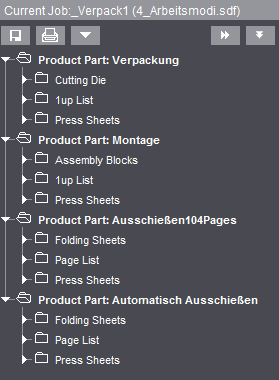
•접지 시트, 프레스시트 또는 페이지 목록에서 가져온 페이지에 두 번 클릭은 그래픽 창에서 일치되는 보기를 열고, 편집을 위해 해당되는 검사기를 작업 창에서 엽니다.
•다음의 기능은 제품 영역 (첫 트리 구조 레이어)의 표시 경우 컨텍스트 메뉴 호출 속에 숨어있습니다:
·""리소스/제품 영역 템플릿"으로 제품 영역 저장..."
제품 영역이 템플릿으로 저장됩니다. 작업에 있는 모든 데이터는 저장되고 "리소스 > 템플릿 작업"에 보관됩니다.
예외: 가져온 페이지, 작업 번호, 작업 이름, 고객 이름 그리고 고객 번호.
"제품 영역 > 템플릿의 제품 영역" 작업 단계와 해당 템플릿을 선택하여 저장된 템플릿 호출.
·"작업 만들기를 위해 제품 영역을 기본 설정으로 저장...”
워크플로 표시줄의 기본 템플릿으로 제품 영역이 저장됩니다. 워크플로 표시줄은 저장된 제품 영역의 매개변수로 시작합니다.
"작업 & 리소스 > 리소스 & 시스템 > 리소스 > 템플릿 제품 영역" 메뉴에서 선택한 제품 영역 (녹색 별로 표시, Prinect Signa Station을 다시 시작한 후에)을 찾으십시오. 여기에서 컨텍스트 호출하고 작업 만들기를 위한 기본값으로 재설정을 선택하여 이 기본 설정을 기본으로 다시 재설정하거나 "작업 만들기를 위한 기본값으로 설정"을 선택하여 새 제품 영역을 설정할 수 있습니다.
새 작업을 만들 때("파일 > 새로 만들기...") 항상 저장한 템플릿 호출.
·"판독기 스프레드의 제품 영역/사본(1up) 교정의 제품 영역"
"조판 작업"의 경우 판독기 스프레드는 이미 완성된 특수 제품 영역에서 생산할 수 있습니다. 이 판독기 스프레드는 "판독기 스프레드" 이름 확장으로 또 하나의 제품 영역으로서 작업구조에 나타납니다.
판독기 스프레드는 프로그램의 화면(그래픽 창)에서 책 및 안내서에 대한 적합한 표현을 해주고 또는 프린터(레이아웃 인쇄)에 출력을 유일하게 가능케 합니다.
다른 기능은 구현되지 않았습니다.
패키징 작업 경우 사본은 제품 영역에서 생산됩니다. 사본은 계속되는 제품 영역으로서 작업구조에 나타납니다. 사본은 그래픽 창에서 표현되고 프린터 (레이아웃 인쇄)에 출력될 수 있습니다.
·"제품 영역을 버전 클러스터로 변환"
이에 관한 설명은 버전 클러스터로 작업에 나와 있습니다.
·"제품 영역 복제"
표시된 제품 영역은 모든 구성 요소로 복제되고 계속되는 제품 영역으로 작업 이름과 추가 (복사)로 지정됩니다.
표시된 제품 영역은 작업에서 삭제됩니다.
·"제품 영역의 모든 프레스시트 인쇄..."
현재 선택된 제품 영역의 모든 프레스시트를 선택하고 인쇄하기 위해 "출력" 작업 단계로 이동합니다. 자세한 내용은 작업 인쇄...도 참조하십시오.
·"3D 대조 표시 시각화"
표시된 제품 영역의 대조 표시는 3-차원적 그래픽에서 만들어집니다. 자세한 내용은 3D 대조 표시 보기 을 참조하십시오.
·"3D 판독기 스프레드 시각화"
표시된 제품 영역는 3-차원적 그래픽에서 표시됩니다. 판독기 스프레드 시각화는 귀하에게 책 및 안내서에 적합한 표현을 보여주고 제품 영역의 확인을 시각적으로 간단히 할 수 있게 해줍니다. 자세한 내용은 페이지 내용의 3D 판독기 스프레드 시각화 을 참조하십시오.
•다음의 기능성은 프레스시트 (둘째 트리 구조 레이어)의 표시 경우 컨텍스트 메뉴 호출 속에 숨어있습니다:
·"프레스시트 검사기"
검사기 창에서 프레스시트 검사기 호출.
·"프레스시트 인쇄..."
현재 선택된 프레스시트 인쇄. "작업 인쇄..." 창이 열립니다.
·"제품 영역의 모든 프레스시트 인쇄..."
현재 선택된 제품 영역의 모든 프레스시트를 선택하고 인쇄하기 위해 "출력" 작업 단계로 이동합니다. 자세한 내용은 작업 인쇄...도 참조하십시오.
•다음의 기능성은 단일 프레스시트 (세째 트리 구조 레이어)의 표시중 컨텍스트 메뉴 호출 속에 숨어있습니다:
·"프레스시트 검사기"
검사기 창에서 프레스시트 검사기 호출.
·"프레스시트 인쇄..."
현재 선택된 프레스시트 인쇄. "작업 인쇄..." 창이 열립니다.
·"제품 영역의 모든 프레스시트 인쇄..."
현재 선택된 제품 영역의 모든 프레스시트를 선택하고 인쇄하기 위해 "출력" 작업 단계로 이동합니다. 자세한 내용은 작업 인쇄...도 참조하십시오.
현재 프레스시트는 접지 시트, 접지 구성표, 내용 페이지 없이 "판형 템플릿" 리소스에서 판형 템플릿으로 저장됩니다. 이 기능은 고유한 판형 템플릿 만들기를 쉽게 해줍니다.
·"프레스시트 삭제..."
갱 작업에서만 가능합니다! 마지막 프레스시트는 삭제할 수 없습니다.
선택한 프레스시트를 삭제합니다.
·"페이지 할당 삭제"
선택한 프레스시트의 페이지 할당이 삭제됩니다. 작업에서 페이지 또는 사본은 할당된 내용이 더 이상 없습니다.
·"클립보드에서 페이지 붙이기"
클립보드의 페이지 또는 사본이 선택한 프레스시트에 배치됩니다. 이 기능은 그전에 "내용" 작업 단계에 페이지가 클립보드로 복사된 경우에만 활성화합니다.
•다음의 기능성은 페이지 목록 및 사본 목록에 있는 단일 페이지 또는 사본 (네째 트리 구조 레이어)의 표시중 컨텍스트 메뉴 호출 속에 숨어있습니다:
·"페이지 할당 삭제"
작업에서 선택된 페이지 또는 사본의 페이지 할당은 삭제됩니다. 작업에서 페이지 또는 사본은 할당된 내용이 더 이상 없습니다.
이 기능은 그전에 "내용" 작업 단계에 페이지가 클립보드로 복사된 경우에만 활성화합니다. 그러면 이것을 임의의 위치에 다시 붙여넣을 수 있습니다.
기능은 그래픽 창의 " 페이지 목록" 및 "프레스시트 목록" 탭에 있는 "컨텍스트 메뉴"를 이용하여 사용할 수도 있습니다.
이 기능은 특히 정해진 페이지/사본을 여러 번 배치할 수 있도록 하는 데 적절합니다. 그래픽 창의 "페이지 목록" 탭에서 여러 개 페이지/사본을 선택하고 (Ctrl 키와 클릭), 컨텍스트 메뉴를 통해 선택한 페이지/사본 모두에 클립보드 내용을 붙이십시오.
·"빈 페이지 할당 (붙이기)"
"조판"과 "자동 조판" 작동 모드에서만 사용할 수 있습니다.
빈 페이지는 현재 표시된 페이지 앞에 붙여집니다. 구성표에 정의된 페이지 크기는 자동으로 적용됩니다. 이어지는 페이지는 일치하는 내용을 한 페이지 뒤로 이동시킵니다.
이 방법은 예컨대, PDF 문서에 포함되지 않은 빈 페이지가 반드시 일정한 위치에 붙여져야할 때 적합합니다.
이 기능은 그래픽 창의 "페이지 목록 > 컨텍스트 메뉴"에서도 사용할 수 있습니다.
·"빈 페이지 삭제"
선택한 빈 페이지가 삭제됩니다.
·"프레스시트의 페이지 표시"
선택된 페이지/사본이 배치된 프레스시트는 그래픽 창에 나타납니다.